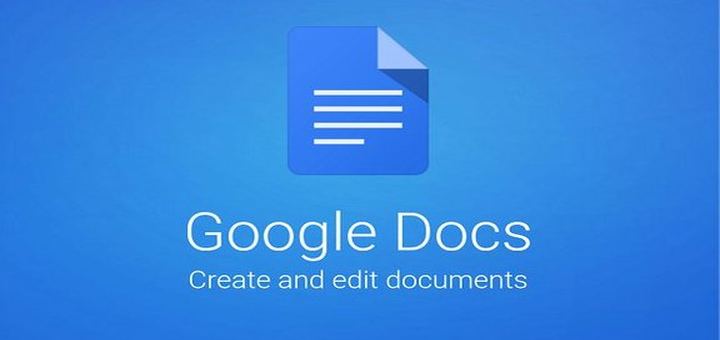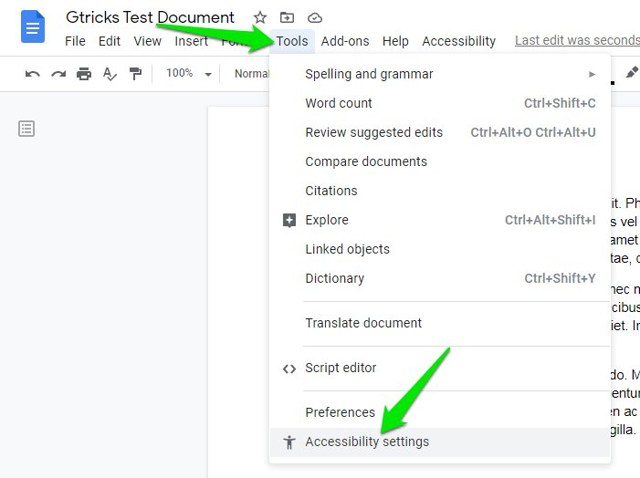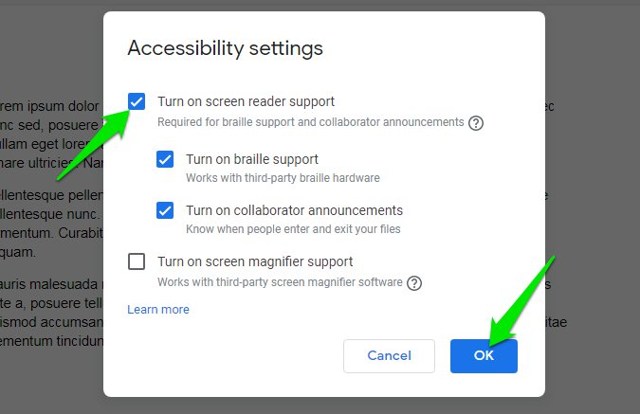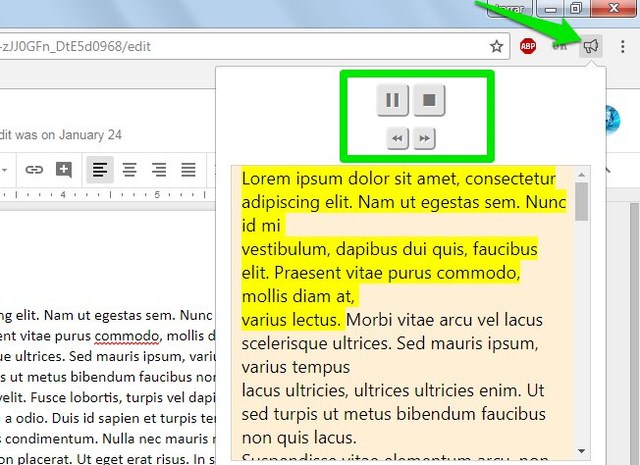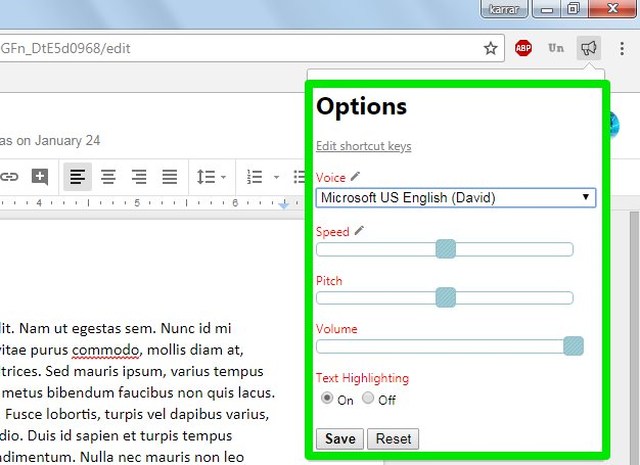2 võimalust teksti kõneks muutmiseks Google Docsis teksti ettelugemiseks
Olen juba paar kuud kasutanud Google Docsis teksti kõneks muutmist, et lugeda oma dokumente valjult ette, et muuta need loomulikumaks. Tõenäoliselt ei tea te, et Google Docsis on spetsiaalsed kõneks muutmise suvandid, mis võimaldavad teie ekraanilugeja rakendusel Google Docsi dokumente valjult lugeda.
Kui jääte sellest suurepärasest Google Docsi funktsioonist ilma, siis aitan teid. Selles postituses näitan teile, kuidas kasutada Google'i dokumentide kõneks muutmise funktsiooni dokumentide ettelugemiseks. Lisaks jagan ma ka vahvat kolmanda osapoole teksti kõneks muutmise tööriista, mida tasub kindlasti vaadata, kui te ei soovi töölaua ekraanilugejat kasutada.
1 Kasutage teksti ettelugemiseks Google Docsi ekraanilugejat
Enne Google Docsi ekraanilugeja valikute kasutamist peate hankima spetsiaalse ekraanilugeja tarkvara, mis loeb ette Google Docsi dokumendi teksti. Te ei pea seda sammu läbima, kui teil on juba sisseehitatud ekraanilugeja tarkvara, nagu Apple VoiceOver või ChromeVox. Kui ei, siis soovitan teil kasutada NVDA ekraanilugeja tarkvara.
See on tasuta avatud lähtekoodiga ekraanilugeja tarkvara, mis on väikese suurusega ja väga lihtne kasutada. Selle Google Docsiga kasutamiseks pole vaja erisätteid konfigureerida. Lihtsalt laadige alla ja installige tarkvara ning järgige allolevaid juhiseid selle kasutamiseks koos Google Docsiga.
Kui te ei soovi kasutada töölaua ekraanilugeja tarkvara, saate kasutada ka seda Google'i Chrome'i laiendust Screen Reader . See ekraanilugeja töötab ainult Chrome'i brauseris, mitte kogu operatsioonisüsteemis. Samuti ei vaja see Google Docsiga töötamiseks mingeid erilisi seadistusi.
Lubage Google Docsi ekraanilugeja
Teie ekraanilugeja tarkvara ei saa lugeda Google Docsi dokumendis olevat teksti, kui Google Docsi ekraanilugeja valik pole lubatud. Google Docsi ekraanilugeja lubamiseks tehke järgmist.
Klõpsake ülemisel ribal menüül "Tööriistad" ja valige sellel "Juurdepääsetavusseaded".
Nüüd märkige ruut valiku "Lülita ekraanilugeja tugi sisse" kõrval ja klõpsake nuppu "OK".
Kasutage Google Docsis teksti kõneks muutmist
Pärast ülaltoodud juhiste järgimist märkate ülemisel ribal uut juurdepääsetavuse menüüd; saate seda kasutada Google Docsis teksti ettelugemiseks. Tehke järgmist.
1 Avage dokument ja valige tekst, mida soovite ette lugeda (kogu teksti valimiseks vajutage klahvikombinatsiooni Ctrl+A).
2 Nüüd klõpsake ülemisel menüüribal "Juurdepääsetavus" ja valige "Rääkige" valikust "Rääkige valik ". Teie ekraanilugeja tarkvara loeb teksti ette.
Selleks on olemas ka Google Docsi klaviatuuri otsetee. Kui vajalik tekst on valitud, vajutage ettelugemise alustamiseks klahve Ctrl+Alt+X .
Märkus. Mõni ekraanilugeja tarkvara suudab teksti otse esiletõstmise teel ette lugeda, nii et te ei pruugi ekraanilugeja tarkvarast olenevalt ülaltoodud protsessi läbida.
2 Kasutage teksti kõneks muutmise Chrome'i laiendust
Kui te ei soovi kasutada spetsiaalset ekraanilugeja tarkvara, saate Google'i dokumentide jaoks kasutada ka tekst-kõneks muutvat Chrome'i laiendust. Kõnesünteesi laiendus kopeerib Google Docsi sisu oma liidesesse ja loeb selle siis ette. Sel eesmärgil meeldib mulle väga Chrome'i laiendus Read Aloud . Seda on hämmastavalt lihtne kasutada, kuid see on väga võimas.
Laiendus töötab peaaegu igal veebilehel, sealhulgas veebirakendustes, nagu Google Docs. Lihtsalt avage dokument ja klõpsake laiendusnupul, et alustada teksti ettelugemist. Samuti ei pea te teksti valima, Read Aloud tuvastab automaatselt teksti, mis tuleks ette lugeda.
Kui lähete selle seadetesse, saate valida hääle tüübi, helitugevuse, helikõrguse ja kiiruse. Mis kõige parem, Read Aloud suudab teksti lugeda enam kui 40 erinevas keeles. On suur võimalus, et teie keelt toetatakse.
Kui ettelugemine teile hästi ei sobinud, võite alternatiivina kasutada Chrome'i laiendust Speak It . See laiendus töötab samuti väga sarnaselt, kuid võimaldab teil ka otse brauseris teksti esile tõsta, et seda ette lugeda.
Märkus. Nende tekstist kõneks muutvate Chrome'i laienduste kasutamiseks ei pea te Google'i dokumentides ekraanilugeja valikut lubama.
Pakkimine
Kui olete pime või nägemispuudega, peaksite kindlasti kasutama oma ekraanilugeja tarkvara koos Google Docsiga, lubades Google Docsis ekraanilugeja toe. Kui aga soovite lihtsalt oma Google Docsi dokumenti kiiresti ette lugeda, on kõnesünteesi laienduse kasutamine palju parem. Andke meile kommentaarides teada, kuidas hakkate Google Docsis teksti kõneks muutmist kasutama.